
See tarkvara hoiab teie draiverid töökorras ja hoiab teid kaitstud tavaliste arvutivigade ja riistvaratõrgete eest. Kontrollige kõiki draivereid nüüd kolme lihtsa sammuga:
- Laadige alla DriverFix (kinnitatud allalaadimisfail).
- Klõpsake nuppu Käivitage skannimine leida kõik probleemsed draiverid.
- Klõpsake nuppu Draiverite värskendamine uute versioonide saamiseks ja süsteemi talitlushäirete vältimiseks.
- DriverFixi on alla laadinud 0 lugejaid sel kuul.
Kui küsite endalt, kuidas kontrollida .NET-i versiooni oma Windowsi serveris, leidsite õige juhendi.
Mõne rakenduse nõuetekohaseks töötamiseks on vaja konkreetseid .net-versioone ja teavet selle kohta, kuidas seda teavet leida, pole veebis lihtne leida.
Sel põhjusel käsitleme tänases juhises artiklis parimaid meetodeid Windowsi serveris oleva .net-i versiooni väljaselgitamiseks.
Palun järgige hoolikalt siin toodud samme, et vältida probleeme Windowsi serverimasinas.
Kas soovite teada oma Windowsi serveri .net versiooni? Järgige neid meetodeid
1. Kontrollige PowerShelli abil:
- Vajutage Win + X klaviatuuri klahvid -> vali PowerShell (administraator) loendist.

- Kleepige järgmine käsk impordimooduli serverihaldur -> vajutage Sisenema.
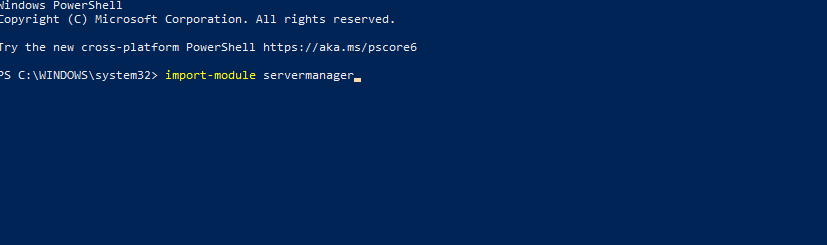
- Peal ASP.NET 3.5: käivitage käsk get-windowspackage veeb-asp-net -> väljundis seisab Paigaldatud või Saadaval.
- Peal ASP.NET 4.5: käivitage käsk get-windowsfeature Net-Framework-45-Code -> väljundis on kirjas installi olek (Installitud või saadaval).
Kui teie ASP.NET-i versioon ei ilmu installituna, saate nende installimiseks kasutada neid käske.
ASP.NET 3.5: add-windowsfeature web-asp-net
ASP.NET 4.5: add-windowsfeature Net-Framework-45-Core
Kas soovite installida .NET Framework operatsioonisüsteemi Windows 10, 8? Nii toimige järgmiselt
2. Kontrollige serverihalduri graafilise kasutajaliidese abil:

- Avatud Serverihaldur (tavaliselt esimene kinnitatud ikoon tegumiribal).
- Jao all Konfigureerige see kohalik server -> klõpsake valikut Lisage rollid ja funktsioonid viisardi käivitamiseks.
- Valige Rollipõhine või funktsioonipõhine installimine -> klõpsake Järgmine.
- Klõpsake nuppu Valige serveripargist server -> klõpsake Järgmine.
- Kui ASP.NET 3.5 või 4.5 on paigaldatud, asuvad need Veebiserver (IIS) -> Veebiserver -> Rakenduste arendamine.
Järeldus
Tänases õpetuse artiklis uurisime parimaid meetodeid, et teada saada, milline on teie .NET-i versioon teie Windowsi serverimasinas.
Kui leiate, et see juhend on kasulik, andke meile sellest teada, kasutades selle artikli all asuvat kommentaaride jaotist.
LOE KA:
- Paljud kasutajad ei saa värskendada .NET Framework'i versioonile 4.7.1
- Kuidas parandada rikutud .NET Framework-i probleeme
- Täisparandus: Windowsi draiveriraamid kasutavad liiga palju protsessorit


